Cuando hacés una venta con Envío Nube como forma de entrega y el pago es confirmado, debés obtener e imprimir la etiqueta para despachar la compra.
Envío Nube funciona a modo prepago, lo que significa que debés abonar las etiquetas antes de imprimirlas. En este tutorial te contamos cómo hacerlo.
Si bien Envío Nube opera con el servicio de Correo Argentino y de Andreani, cuando el cliente selecciona Envío Nube, deberás crear tus etiquetas desde el administrador, con los pasos que te contamos en este tutorial.
Warning
Las etiquetas de Envío Nube son para un único bulto. Es decir que no debés usar una misma etiqueta para varios bultos.
¡Vamos a los pasos!
Las etiquetas pueden imprimirse tanto desde el panel de ventas como desde el de Envío Nube. Podés hacerlo desde la que te resulte más sencillo:
Ventas
1. Ingresar a “Ventas > Lista de ventas” en tu administrador.
2. Seleccionar las ventas en las que querés imprimir la etiqueta, marcando la casilla del lado izquierdo.
3. Elegir la opción “Imprimir etiquetas en Envío Nube”.

Si tenés saldo suficiente en tu cuenta o contás con un modelo pospago, el documento con las etiquetas se generará automáticamente. Si no, seguí los pasos a continuación:
Saldo insuficiente
Helpjuice Warning Callout Title
De momento, solo usuarios con acceso total pueden cargar saldo. Si estás queriendo cargar saldo, pero no te lo permite y te redirige a la página inicial del administrador, posiblemente estés queriendo cargar saldo desde un usuario que no tiene acceso total.
Podés revisar tus permisos desde “Configuración > Usuarios y notificaciones”. Si tenés acceso a Envío Nube podés gestionar el panel y la impresión de las etiquetas, pero la carga de crédito solamente la puede concretar un usuario con acceso total.
3.1. Aparecerá un resumen con el saldo a abonar por las etiquetas, hacer clic en “Continuar” para avanzar con el pago.

3.2. Elegir el medio de pago para abonar y finalizar el pago en la plataforma de Mercado Pago.

Success
Debido a que Tiendanube es agente de recaudación de Ingresos Brutos de la Ciudad de Buenos Aires, a los negocios dentro del padrón de AGIP se le adiciona la percepción de IIBB correspondiente, al igual que en el pago de nuestros demás servicios.
Una vez abonadas las etiquetas, se generará el archivo con las etiquetas automáticamente.
Helpjuice Warning Callout Title
Tener en cuenta que, si generaste etiquetas de envíos de Andreani y de Correo Argentino a la vez, se abrirán dos archivos PDF con etiquetas por separado, uno por cada empresa de envío.
Envío Nube
1. Ingresar a “Envío Nube > Lista de envíos” en tu administrador. Allí, se muestran únicamente las órdenes pagas, y en la parte superior podés ver si tenés saldo disponible.
2. Seleccionar los envíos para los que querés generar la etiqueta, marcando la casilla del lado izquierdo.
También podés ingresar al detalle de un envío y seleccionar “Comprar etiqueta”.
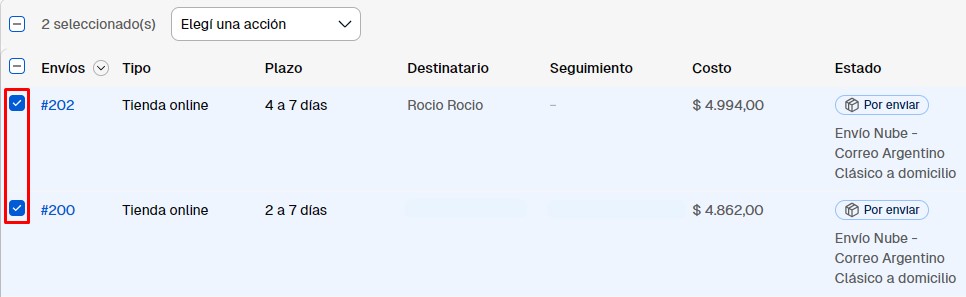
3. Elegir la acción “generar etiquetas”.
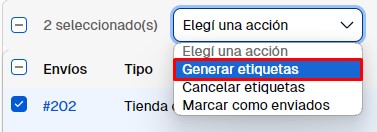
Helpjuice Success Callout Title
Debido a una medida de seguridad, podría suceder que veas un mensaje como este al intentar imprimir etiquetas.

De ser así, contactanos escribiendo el siguiente mensaje: “Límite de etiquetas diarias en Envío Nube” y, a continuación, indicanos un número estipulado de etiquetas que imprimís por día, para que nuestro equipo de soporte pueda evaluar aumentar el límite.
Si tenés saldo suficiente en tu cuenta o contás con un modelo pospago, se generará el archivo con las etiquetas y podrás imprimirlas. Si tenés saldo insuficiente, seguí los pasos a continuación:
Saldo insuficiente
3.1. En caso de saldo insuficiente, vas a ver el botón “Agregar saldo”. Hacer clic para avanzar.
Helpjuice Warning Callout Title
De momento, solo usuarios con acceso total pueden cargar saldo. Si estás queriendo cargar saldo, pero no te lo permite y te redirige a la página inicial del administrador, posiblemente estés queriendo cargar saldo desde un usuario que no tiene acceso total.
Podés revisar tus permisos desde “Configuración > Usuarios y notificaciones”. Si tenés acceso a Envío Nube podés gestionar el panel y la impresión de las etiquetas, pero la carga de crédito solamente la puede concretar un usuario con acceso total.
3.2. Podés dejar el saldo exacto por el valor de las etiquetas a generar o escribir un valor mayor. Luego, seleccionar “Pagar”.
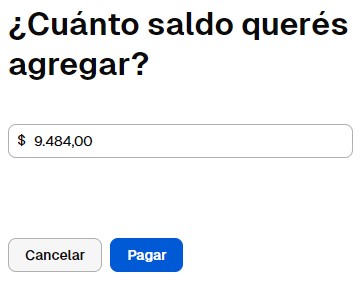
3.3. Elegir el medio de pago para abonar y finalizar el pago en la plataforma de Mercado Pago.

Success
Debido a que Tiendanube es agente de recaudación de Ingresos Brutos de la Ciudad de Buenos Aires, a los negocios dentro del padrón de AGIP se le adiciona la percepción de IIBB correspondiente, al igual que en el pago de nuestros demás servicios.
Una vez abonadas las etiquetas, se generará el archivo con las etiquetas automáticamente.
Helpjuice Warning Callout Title
Tener en cuenta que, si generaste etiquetas de envíos de Andreani y de Correo Argentino a la vez, se abrirán dos archivos PDF con etiquetas por separado, uno por cada empresa de envío.
Helpjuice Success Callout Title
La funcionalidad de acciones masivas no está disponible para los planes Inicial y Esencial.
¡Listo!
Con la etiqueta, vas a poder despachar el paquete en una de las sucursales de Correo Argentino o de Andreani (según corresponda) con recepción de paquetería ecommerce.
Helpjuice Warning Callout Title
Tené en cuenta que:
- las etiquetas tienen una validez de 30 días desde que ingresa la compra para ser despachada. Pasado ese tiempo, la etiqueta se cancela automáticamente.
- la colecta considera únicamente órdenes generadas antes de las 6 am del día en curso.
Podrás obtener las facturas por las etiquetas abonadas en los primeros días del mes siguiente, desde la sección "Historial de facturas" en el botón con el nombre de tu tienda.



























